Wie kann ich verlassene Warenkörbe in WooCommerce wiederherstellen (kostenlos)?
Veröffentlicht: 2021-11-03
Die Einrichtung eines Online-Shops ist immer teuer. Es geht immer um diese zusätzlichen Budgets des Ladenbesitzers, um den Laden zum Erfolg zu führen, indem die Besucher zu echten Kunden werden.
Es gibt viele Echtzeitprobleme/-probleme, mit denen der Ladenbesitzer beim Aufbau eines Online-E-Commerce-Shops konfrontiert ist. Einige davon sind unten aufgeführt.
1) Von Anfang an, von der Suche nach den richtigen Produkten für die Kunden, den richtigen Markt / perfekte Kunden, die angezogen werden sollen.
2) Welche E-Commerce-Plattform soll für die Einrichtung des Shops ausgewählt werden?
3) Generieren des Datenverkehrs im Geschäft.
4) Um die Qualitäts-Leads zu erfassen.
5) Um ein Geschäft so reibungslos wie möglich für die Kunden aufzubauen, um sie in echte kaufende/zahlende Kunden umzuwandeln.
6) Versand-/Lieferprobleme.
7) Erforderliche Zahlungsmethoden sind verfügbar?
8) Aufgabe des Einkaufswagens.
Dies sind nur einige der Hauptprobleme, die ich oben aufgelistet habe.
Jedes dieser Probleme erfordert besondere Aufmerksamkeit. Aber in diesem Beitrag konzentrieren wir uns nur auf ein Problem: Warenkorbabbruch. Da wir WordPress-Themes verkaufen, werden wir in diesem Beitrag über das Verlassen des Warenkorbs in Bezug auf WooCommerce sprechen. Wir werden auch sehen, wie Ladenbesitzer die verlassenen Warenkörbe von WooCommerce wiederherstellen können.
Bevor wir fortfahren, wollen wir verstehen, was ein verlassener Einkaufswagen ist:
Was ist ein verlassener Einkaufswagen?
Wenn ein Kunde das Geschäft besucht, fügt er Artikel in den Warenkorb und fährt dann mit dem Kauf fort. Sobald ein Kauf getätigt wurde, würde dies als erfolgreicher Kauf für das Geschäft bezeichnet werden, aber wenn die Kunden aus irgendeinem Grund abgelenkt werden und die Bestellung nicht abschließen, wird diese Bestellung als verlassener Einkaufswagen oder übrig gebliebener Einkaufswagen gezählt. Wir haben in einem der früheren Beiträge ausführlich erklärt, was ein verlassener Einkaufswagen ist.
Diese Studie von Baymard zeigt, dass die Rate der aufgegebenen Karren bis zu 69,89 % beträgt. Das bedeutet, dass von 100 potenziellen Kunden nur 30 % der Warenkörbe tatsächlich für erfolgreiche Käufe verarbeitet werden und der Rest aufgegeben wird.
Es wurde nachgewiesen, dass E-Mail-Remarketing ca. 15-20 % der aufgegebenen Warenkörbe zurückgewinnt. Warum also nicht diese verlassenen Karren zurückholen, um die Einnahmen des Geschäfts zu steigern?
In diesem Beitrag werden wir eingehend prüfen, wie die aufgegebenen Warenkörbe wiederhergestellt werden können, indem wir E-Mails an die Gastkunden und die eingeloggten Kunden mit dem kostenlosen Plugin senden, bei dem es sich um das Plugin Aufgegebenen Warenkorb für WooCommerce von SKT Themes wiederherstellen und das Plugin Abandoned Cart Lite für WooCommerce handelt von TycheSoftwares.
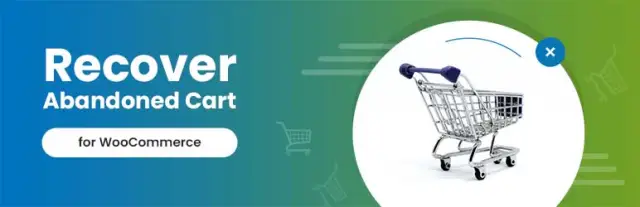
Warum dieser verlassene Warenkorb für WooCommerce wiederherstellen?
Dies war eines der allerersten Plugins auf dem WordPress / WooCommerce-Markt, das Ladenbesitzern half, verlassene Warenkörbe wiederzufinden. Im Folgenden sind einige der Hauptgründe aufgeführt, warum wir uns für dieses Plugin entschieden haben:
1) Dem Plugin vertrauen über 20.000 Besitzer von WooCommerce-Shops. Die tatsächliche Zahl liegt sehr nahe bei 30.000.
2) Das Plugin wird regelmäßig aktualisiert.
3) Das Team von SKT Themes unterstützt die kostenlose Version genauso wie die Premium-Version.
4) Sie können unbegrenzt E-Mail-Vorlagen erstellen und diese E-Mails in bestimmten Intervallen versenden.
5) E-Mails können personalisiert und vollständig angepasst werden.
So richten Sie Abandoned Cart Lite für WooCommerce ein
Hier sind die Schritte, die befolgt werden müssen, um dieses Plugin zu verwenden und den Umsatz für das Geschäft zu steigern:
Schritt 1: Installieren und aktivieren Sie das Plugin Abandoned Cart Lite für WooCommerce
Schritt 2: Definieren Sie, wann ein Einkaufswagen als aufgegebener Einkaufswagen betrachtet werden soll
Schritt 3: Richten Sie die E-Mail-Sequenz für abgebrochene Warenkörbe ein
Schritt 1: Installieren und aktivieren Sie das Plugin Abandoned Cart Lite für WooCommerce
Es gibt viele Methoden, um dieses Plugin zu installieren, da es sich um ein kostenloses Plugin handelt, das Sie direkt installieren können, indem Sie das WordPress-Dashboard aufrufen -> Plugins -> Neu hinzufügen -> Nach dem Plugin „Aufgegebenen Warenkorb für WooCommerce wiederherstellen“ suchen -> Jetzt installieren.
Vor der Aktivierung dieses Plugins ist die Aktivierung des WooCommerce-Plugins erforderlich, da es sich um eine Erweiterung handelt.
Informationen zu anderen Installationsmethoden finden Sie in dieser Installationsanleitung.
Schritt 2: Definieren Sie, wann ein Einkaufswagen als aufgegebener Einkaufswagen betrachtet werden soll
Nach der Aktivierung des Plugins wird dem WooCommerce-Menü ein Untermenü mit dem Namen „Abandoned Carts“ hinzugefügt. Jetzt müssen Sie festlegen, wann der Warenkorb als aufgegeben betrachtet werden soll. Dies ist wichtig, da eine kürzere Annahmeschlusszeit E-Mails zu abgebrochenen Warenkörben auslösen kann, während sich der Kunde noch im Kaufprozess befindet.
Unter dem Link Verlassene Warenkörbe->Einstellungen->Allgemeine Einstellungen wird eine Einstellung mit dem Namen „E-Mail-Sendezeit auswählen“ bereitgestellt, wo Sie die Zeit angeben können, nach deren Ablauf der Warenkorb als aufgegeben gelten soll.
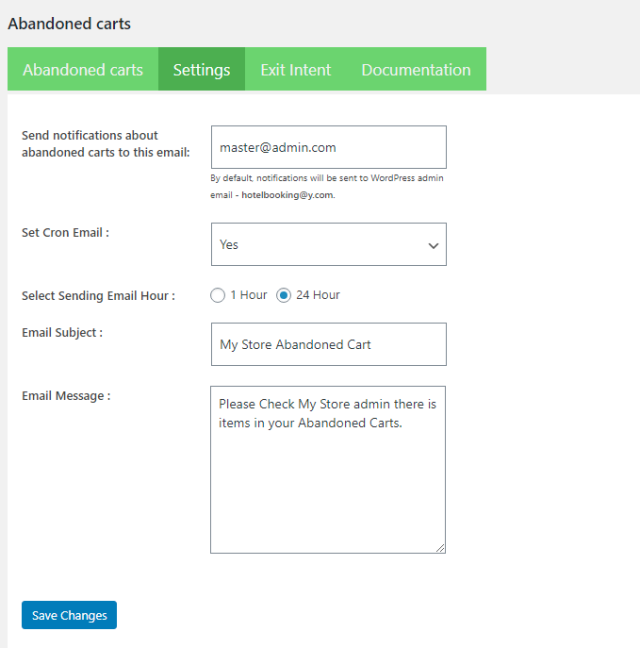
Der Standardwert beträgt 10 Minuten, danach gilt der Einkaufswagen als aufgegeben. Es hängt von Ihnen ab, ob Sie die Annahmeschlusszeit verlängern oder verkürzen, um einen Warenkorb als aufgegeben zu betrachten.

Die Annahmeschlusszeit für das Verlassen des Einkaufswagens ist für Besucher und registrierte Kunden gleich.
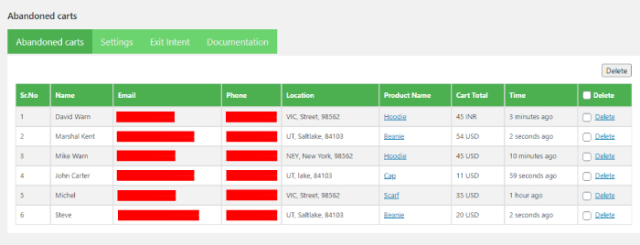
In der obigen Abbildung wird die Liste der aufgegebenen Warenkörbe angezeigt, die erfasst wurden oder im Warenkorb verblieben sind, selbst nachdem die eingestellte Abbruchzeit für aufgegebene Warenkörbe erreicht wurde. Die Liste der aufgegebenen Warenkörbe kann unter der Registerkarte „Aufgegebene Bestellungen“ eingesehen werden. Die Liste zeigt die aufgegebenen Warenkörbe sowohl des Besuchers als auch des angemeldeten Kunden.
Kundeninformationen wie E-Mail, Kundenname und die Adresse des verlassenen Warenkorbs können ebenfalls angezeigt werden, wenn auf den Link „Bestellung anzeigen“ geklickt wird.
Im nächsten Schritt besprechen wir die Einrichtung der E-Mail-Sequenz zur Wiederherstellung der aufgegebenen Warenkörbe von WooCommerce.
Schritt 3: Richten Sie die E-Mail-Sequenz für abgebrochene Warenkörbe ein
Schließlich werden wir uns in diesem Schritt ansehen, wie Sie die E-Mails erstellen und anpassen können, die an die Kunden gesendet werden müssen.
Bevor wir fortfahren, ist es wichtig, dass Sie sich merken, zu welcher Zeit die E-Mails an die Kunden gesendet werden, da die Konversionsrate bei E-Mails, die 24 Stunden später gesendet werden, um 50 % niedriger ist als bei E-Mails, die innerhalb einer Stunde nach einem abgebrochenen Warenkorb gesendet werden.
Im Idealfall besteht eine höhere Chance, in einen Kauf umzuwandeln, wenn die E-Mail noch am selben Tag versendet wird.
Im Plugin wurde eine Standard-E-Mail-Vorlage „Initial“ bereitgestellt, bei der die Zeit „Diese E-Mail senden“ auf 1 Stunde eingestellt ist, was die Mindestzeit ist, die diese Option bietet.
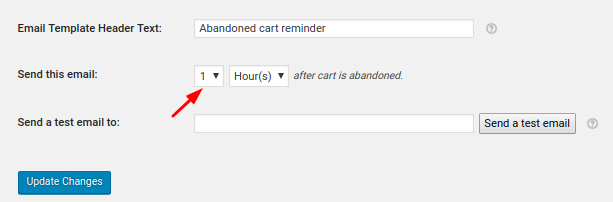
Viele Zusammenführungs-Tags wie vollständiger Kundenname, Produktinformationen/Warenkorbinformationen und viele mehr wurden für den E-Mail-Text im Plugin bereitgestellt, die ihn durch den tatsächlichen Wert ersetzen.
Ein Muster-E-Mail-Text wird unten als Referenz gezeigt
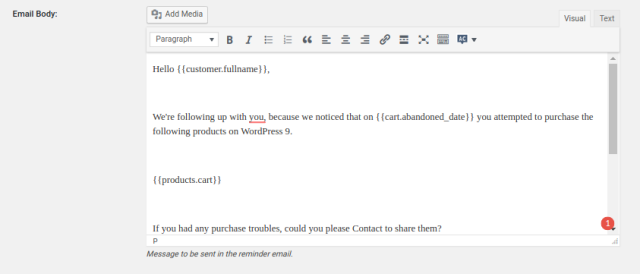
Mit der obigen E-Mail-Vorlage sieht die E-Mail so aus
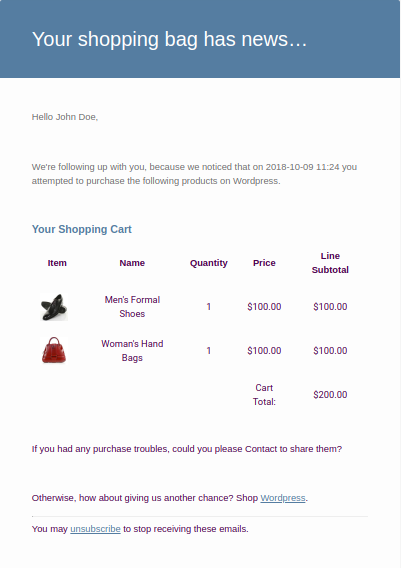
Es wird empfohlen, die Option „WooCommerce-Vorlagenstil verwenden“ zu aktivieren, um den WooCommerce-Vorlagenstil für die Ähnlichkeiten zwischen allen gesendeten E-Mails einzuschließen.
Wenn diese Option nicht aktiviert ist, sehen die E-Mails wie folgt aus
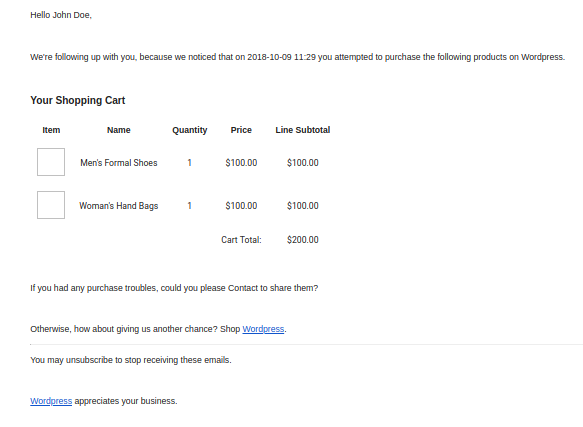
Um die Wahrscheinlichkeit der Wiederherstellung der aufgegebenen Warenkörbe zu erhöhen, können Sie bis zu 3 E-Mail-Vorlagen mit 1 Stunde, 3 Stunden und 24 Stunden erstellen. Wir empfehlen diese Zeiten basierend auf der Nutzung unserer Kunden.
Mit der Option „Test-E-Mail senden an“ können Sie prüfen, wie die E-Mail aussehen wird.

Das Plugin hat auch einige andere Optionen, wie das höchste aufgegebene Produkt vs. wie oft es wiederhergestellt wurde. Sie können auch anzeigen, welche Bestellungen vom Plugin wiederhergestellt wurden.
Es gibt viele zusätzliche Funktionen, darunter zwei zusätzliche Methoden zum Wiederherstellen der verlassenen Warenkörbe in der Pro-Version. Sie können Erinnerungen für den verlassenen Einkaufswagen per SMS senden, Nachrichten, die über den Facebook-Messenger gesendet werden.
Einige der zusätzlichen Funktionen, die in der Pro-Version vorhanden sind, sind:
1) Erlauben, die verlassenen Warenkörbe frühzeitig auf den benutzerdefinierten Seiten mit dem Popup-Modal „Zum Warenkorb hinzufügen“ zu erfassen.
2) Möglichkeit, verlassene Warenkörbe nach 'X' Tagen zu löschen.
3) Um einen eindeutigen Gutscheincode zu erstellen, der Kunden angeboten werden kann, um die verlassenen Warenkörbe wiederzugewinnen.
4) Ermöglichen Sie Ladenbesitzern, die Erinnerung für die E-Mails mit verlassenen Warenkörben innerhalb von Minuten zu senden.
5) WordPress-Dashboard-Widget verfügbar und vieles mehr.
Hier ist die vollständige Dokumentation des Abandoned Cart Lite-Plugins für WooCommerce und aller Funktionen, die es bietet.
Sie können auch eine detaillierte Liste der Unterschiede zwischen der Lite- und der Pro-Version des Plugins hier einsehen.
Zusammenfassend lässt sich sagen, dass die Wiederherstellung verlassener Warenkörbe von WooCommerce bis zu 5 bis 15 % Ihres Umsatzes steigern kann. Sie müssen zwei Dinge beachten, um bessere Ergebnisse zu erzielen: Wann Sie den Warenkorb als aufgegeben betrachten und wann Sie die E-Mails zur Erinnerung an den verlassenen Warenkorb an die Kunden senden sollten.
Schließlich müssen Sie auch weiterhin mit einer anderen Art von Inhalten in Ihren E-Mail-Vorlagen testen und diejenige verwenden, die Ihnen die höchste Wiederherstellung bietet.
